win7进去黑屏无法显示桌面为什么 win7进桌面黑屏不显示桌面的解决教程
更新时间:2023-04-20 14:19:14作者:qiaoyun
在win7系统中,有小伙伴碰到了这样一个故障,就是开机要进入系统的时候,发现进去黑屏,无法显示桌面,这让用户们很是困扰,要怎么解决这样的问题呢,大家别担心,小编给大家找到了解决方案,接下来不妨就跟着小编一起来学习一下win7进桌面黑屏不显示桌面的解决教程吧。
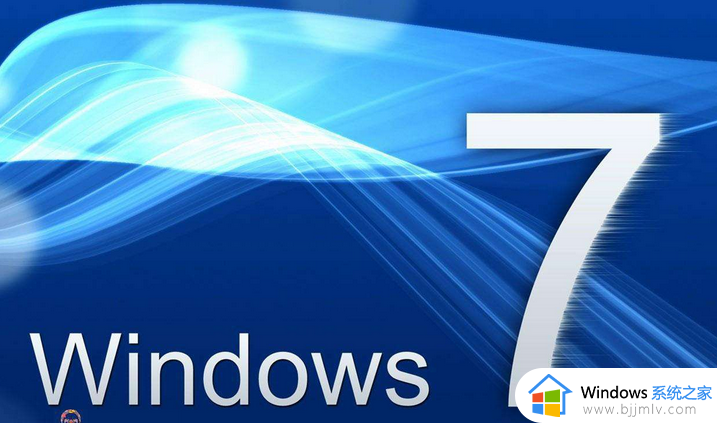
方法一 :
1、首先在桌面位置 右键 ,点击 显示 桌面图标 。
2、同时按住键盘上的 esc、shift、ctrl 这三个键,出现任务管理器。在任务管理器中点击左上角的 应用程序 。
3、在应用程序选项中点击程序右下角的 新任务 按钮,创建新任务的输入框中输入“ explorer ”,点击 确定 即可。
方法二 :
1、重启电脑,开机时连点键盘“ F8 ”,进入安全模式。
2、进入安全模式后使用杀毒软件检测杀毒。
方法三 :
如果既不是误删了资源管理器也不是系统中毒,那可能是系统源文件出现了损坏,只能选择重装系统了。
关于win7进去黑屏无法显示桌面的详细解决方法就给大家介绍到这里了,碰到这样情况的小伙伴们可以学习上面的方法步骤来进行解决。
win7进去黑屏无法显示桌面为什么 win7进桌面黑屏不显示桌面的解决教程相关教程
- win7开机黑屏不显示桌面怎么办 win7打开电脑黑屏不显示桌面修复方法
- win7开机黑屏很久才进入桌面怎么办 win7开机桌面2分钟才显示桌面如何解决
- win7电脑启动黑屏进不了桌面怎么办 win7电脑开机黑屏无法进入桌面如何解决
- win7系统进入桌面黑屏怎么办 win7桌面黑屏怎么处理
- windows7进不了桌面黑屏怎么办 windows7进入不了桌面黑屏修复方案
- win7开机后黑屏看不到桌面怎么办 win7开机黑屏不显示桌面修复方法
- win7进去桌面黑屏只有鼠标怎么办 win7电脑桌面黑屏只有鼠标如何解决
- win7黑屏有鼠标进不到桌面怎么办 win7电脑黑屏但有鼠标显示该怎么解决
- win7登录后黑屏怎么办 win7如何解决进入桌面黑屏
- win7没激活黑屏如何调出桌面 win7没激活黑屏不显示桌面如何处理
- win7系统如何设置开机问候语 win7电脑怎么设置开机问候语
- windows 7怎么升级为windows 11 win7如何升级到windows11系统
- 惠普电脑win10改win7 bios设置方法 hp电脑win10改win7怎么设置bios
- 惠普打印机win7驱动安装教程 win7惠普打印机驱动怎么安装
- 华为手机投屏到电脑win7的方法 华为手机怎么投屏到win7系统电脑上
- win7如何设置每天定时关机 win7设置每天定时关机命令方法
热门推荐
win7系统教程推荐
- 1 windows 7怎么升级为windows 11 win7如何升级到windows11系统
- 2 华为手机投屏到电脑win7的方法 华为手机怎么投屏到win7系统电脑上
- 3 win7如何更改文件类型 win7怎样更改文件类型
- 4 红色警戒win7黑屏怎么解决 win7红警进去黑屏的解决办法
- 5 win7如何查看剪贴板全部记录 win7怎么看剪贴板历史记录
- 6 win7开机蓝屏0x0000005a怎么办 win7蓝屏0x000000a5的解决方法
- 7 win7 msvcr110.dll丢失的解决方法 win7 msvcr110.dll丢失怎样修复
- 8 0x000003e3解决共享打印机win7的步骤 win7打印机共享错误0x000003e如何解决
- 9 win7没网如何安装网卡驱动 win7没有网络怎么安装网卡驱动
- 10 电脑怎么设置自动保存文件win7 win7电脑设置自动保存文档的方法
win7系统推荐
- 1 雨林木风ghost win7 64位优化稳定版下载v2024.07
- 2 惠普笔记本ghost win7 64位最新纯净版下载v2024.07
- 3 深度技术ghost win7 32位稳定精简版下载v2024.07
- 4 深度技术ghost win7 64位装机纯净版下载v2024.07
- 5 电脑公司ghost win7 64位中文专业版下载v2024.07
- 6 大地系统ghost win7 32位全新快速安装版下载v2024.07
- 7 电脑公司ghost win7 64位全新旗舰版下载v2024.07
- 8 雨林木风ghost win7 64位官网专业版下载v2024.06
- 9 深度技术ghost win7 32位万能纯净版下载v2024.06
- 10 联想笔记本ghost win7 32位永久免激活版下载v2024.06